Den endelige finjusteringen av dine renderinger kan være avgjørende for å gjøre et godt bilde til et enestående. Dette sees ofte i postproduksjon, der programmer som Photoshop viser sine styrker. I denne guiden viser jeg deg hvordan du med en kreativ kombinasjon av mønsterlag og lagalternativer kan lage en imponerende tredimensjonal effekt som sparer deg for mye arbeid i CINEMA 4D, samtidig som det gir førsteklasses resultater.
Viktige funn
- Bruk av mønsterlag i Photoshop for å forbedre CINEMA 4D-renderinger.
- Bruk av lagmaske for målrettet kontroll av tekstur og farge.
- Effektive teknikker for å skape en tredimensjonal effekt med lite arbeid.
Trinn-for-trinn guide
Først åpner du din rendering i Photoshop. Her kan du se at det kanskje ikke har den ønskede dybden og utseendet. For å oppnå et tiltalende resultat kan det være nødvendig å jobbe med detaljene.

Trinn 1: Opprett et nytt fyllag
Velg først gruppen til objektet ditt i lagpanelet og opprett et nytt fyllag med mønsterinnhold. Klikk på "Nytt fyllag" og velg alternativet "Mønster".
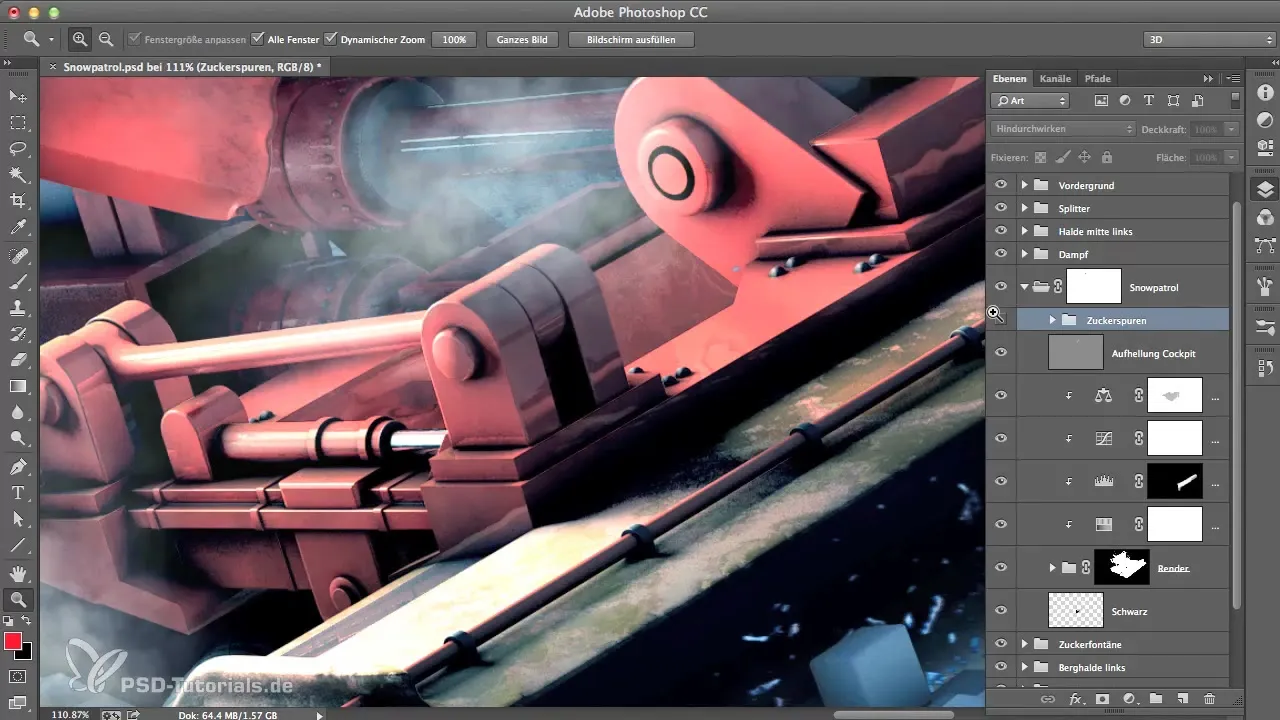
Trinn 2: Velg mønster
Velg ønsket mønster som kommer nærmest ditt ønskede utseende. Mønsterinnholdet bør representere et naturlig, detaljert mønster som passer fargevalget til objektet ditt. Vær oppmerksom på at størrelsen på mønsteret vanligvis må reduseres for å se mer overbevisende ut.
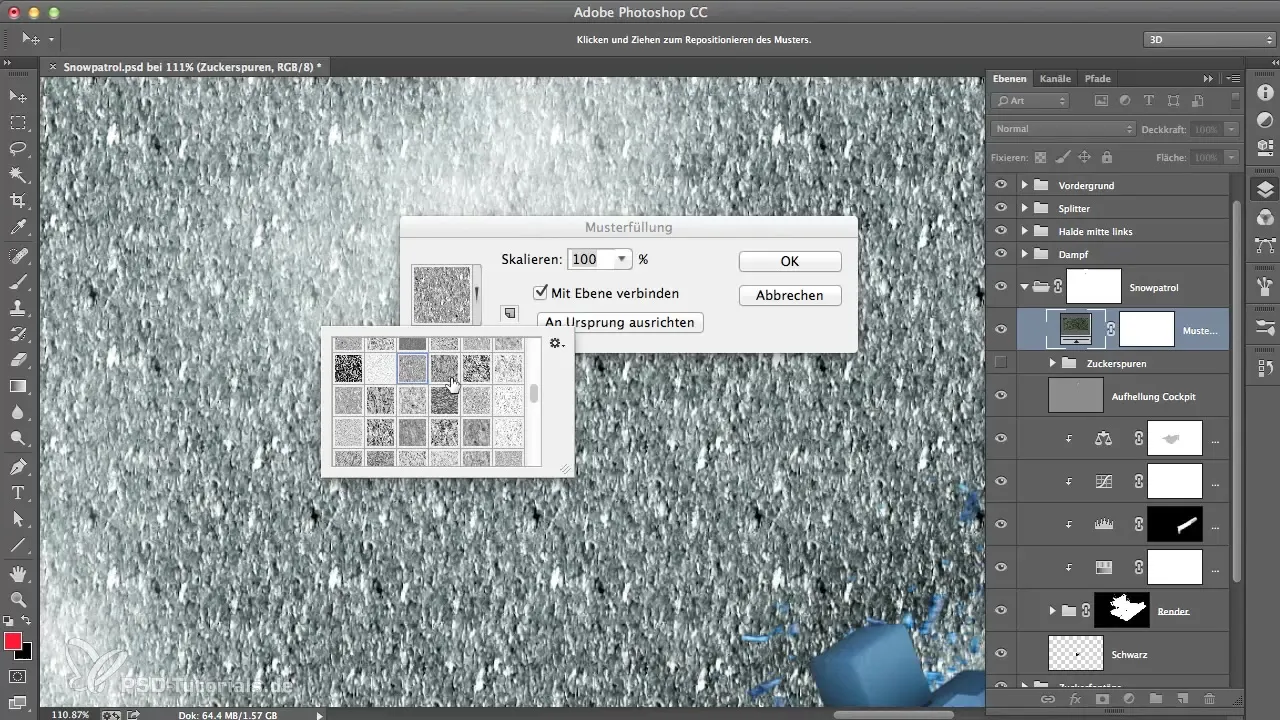
Trinn 3: Legg til lagmaske
For å gjøre fyllaget nyttig, klikker du på lagmasken og inverterer den. Du må gjøre dette for å gjøre mønsteret synlig igjen i neste trinn.
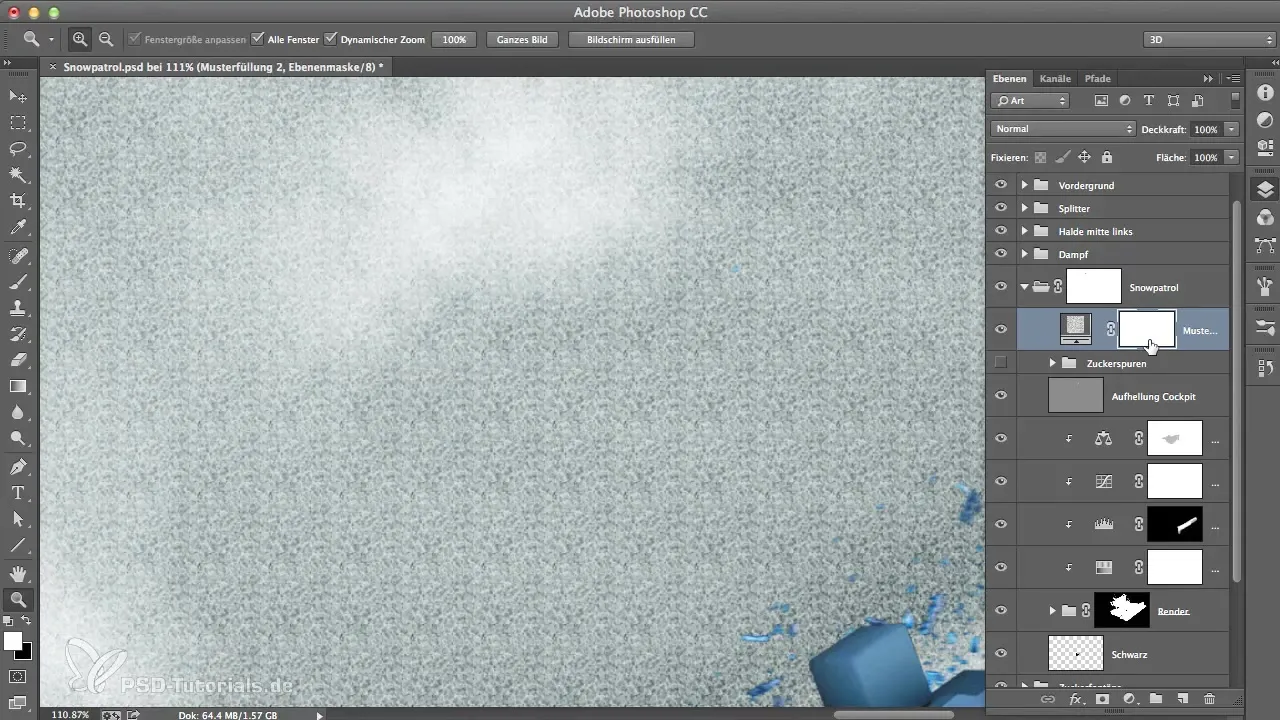
Trinn 4: Velg pensel og hvit farge
Velg penselen og sørg for at du jobber med hvit farge på en svart lagmaske. Reduser opaciteten på penselen til omtrent 50 prosent for å kunne gradvis blande inn mønsteret.
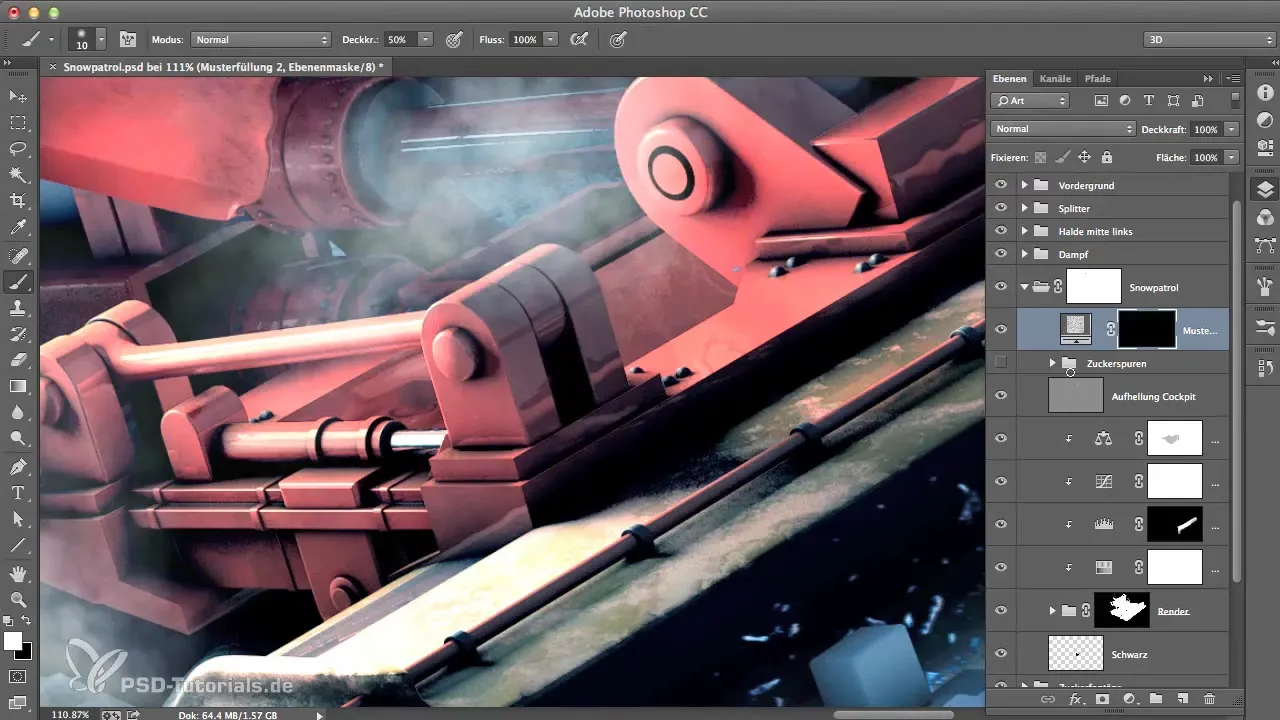
Trinn 5: Påfør mønsteret
Begynn å tegne mønsteret i de ønskede områdene. Sørg for at penselen er liten nok til å fremheve fine detaljer. Slik skaper du illusjonen av dybde og struktur.
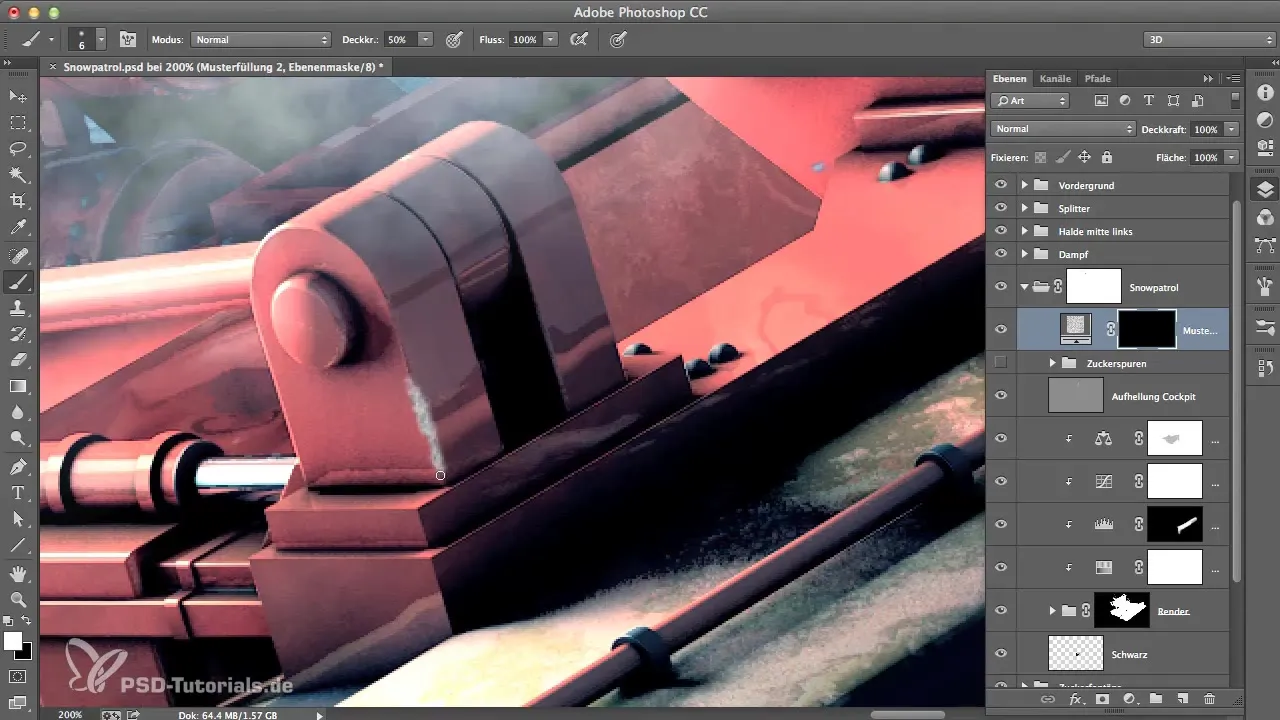
Trinn 6: Avrundet kant og relieff
For å forsterke den tredimensjonale effekten, gå til lagstil-alternativet og velg "Avrundet kant og relieff". Eksperimenter med innstillingene for å oppnå ønsket effekt.
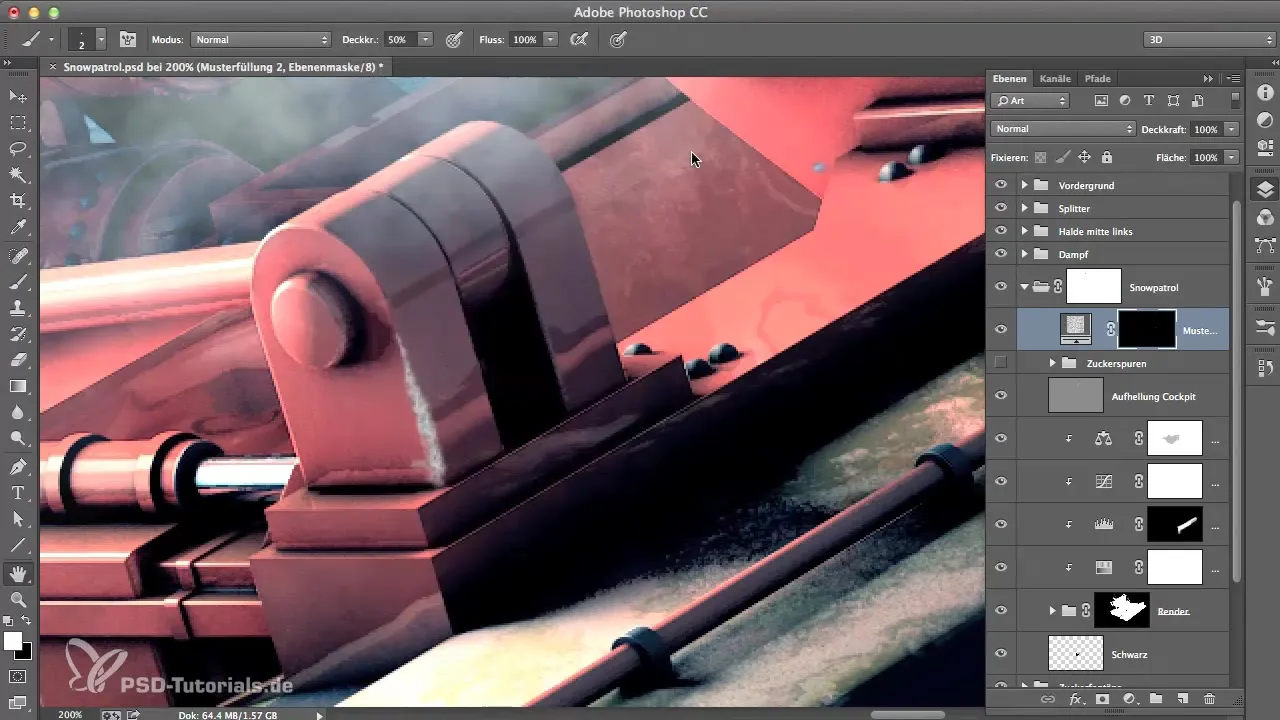
Trinn 7: Simuler lys og skygge
Husk hvor lyset kommer fra. Hvis lyset kommer fra en bestemt side, plasser skyggen din deretter. Dette hjelper deg med å skape realistiske lysforhold.
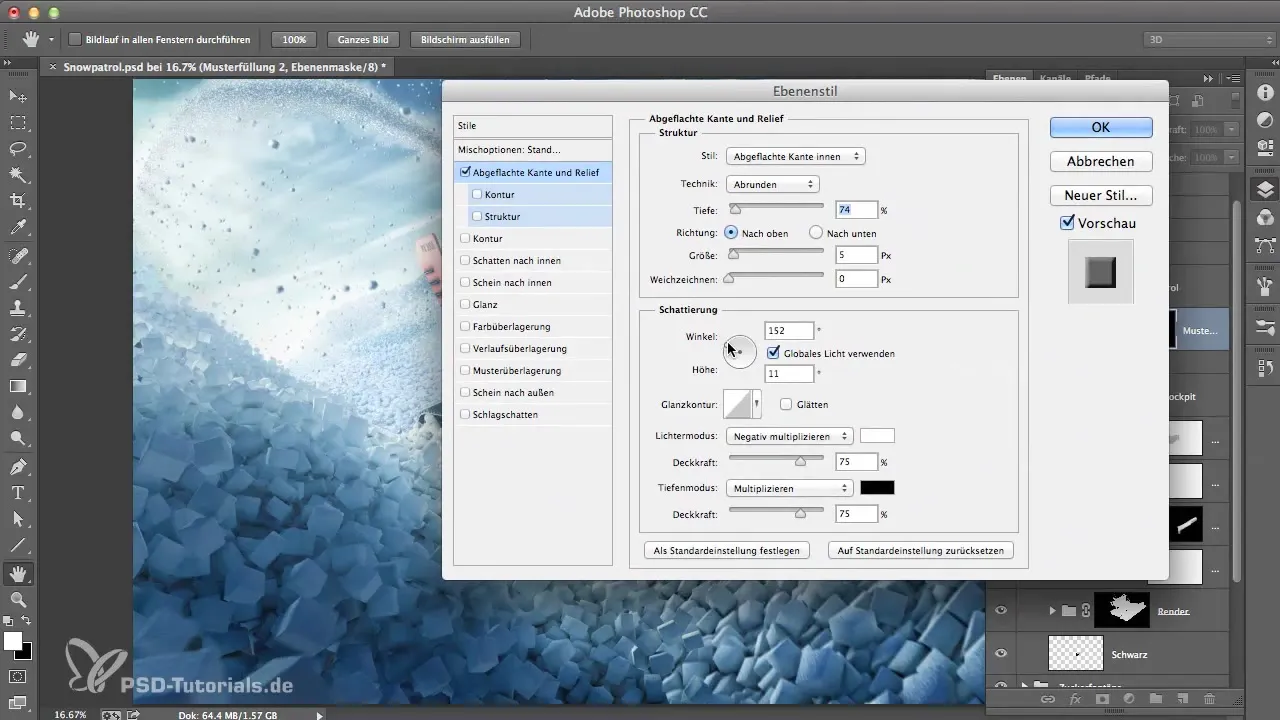
Trinn 8: Juster fargekorrigeringer
Dersom fargen på mønsteret ikke passer til renderingen din, gå til korrigeringene i Photoshop og velg en fotofilter. Juster innstillingene for å gjøre fargene kaldere og mer harmoniske.
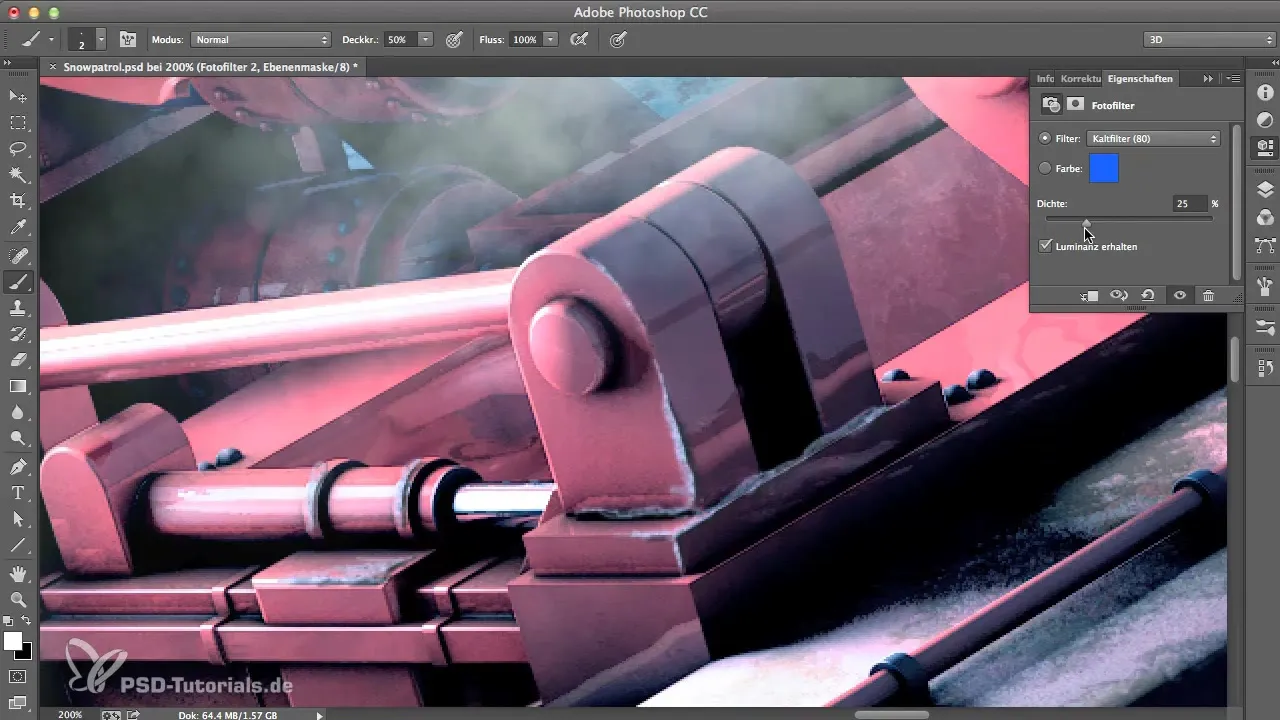
Trinn 9: Gjøre endelige justeringer
For å begrense fargene du har påført til kun mønsterlaget, hold nede Alt-tasten og klikk mellom de to lagene for å opprette en klippemaske.
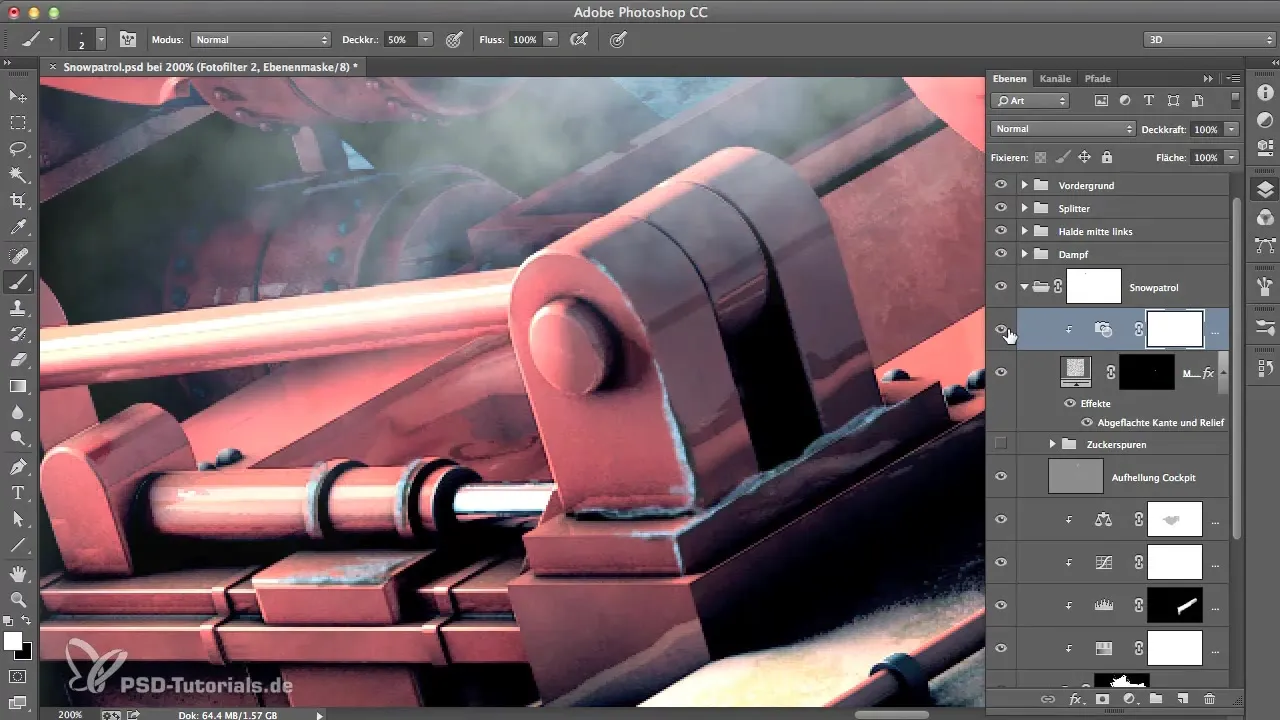
Trinn 10: Finpuss
Finpuss masken ytterligere ved å male på maske-laget til du er fornøyd med resultatet. Alle disse trinnene bør du utføre for å perfekt avrundes prosjektet ditt og oppnå ønsket effekt.
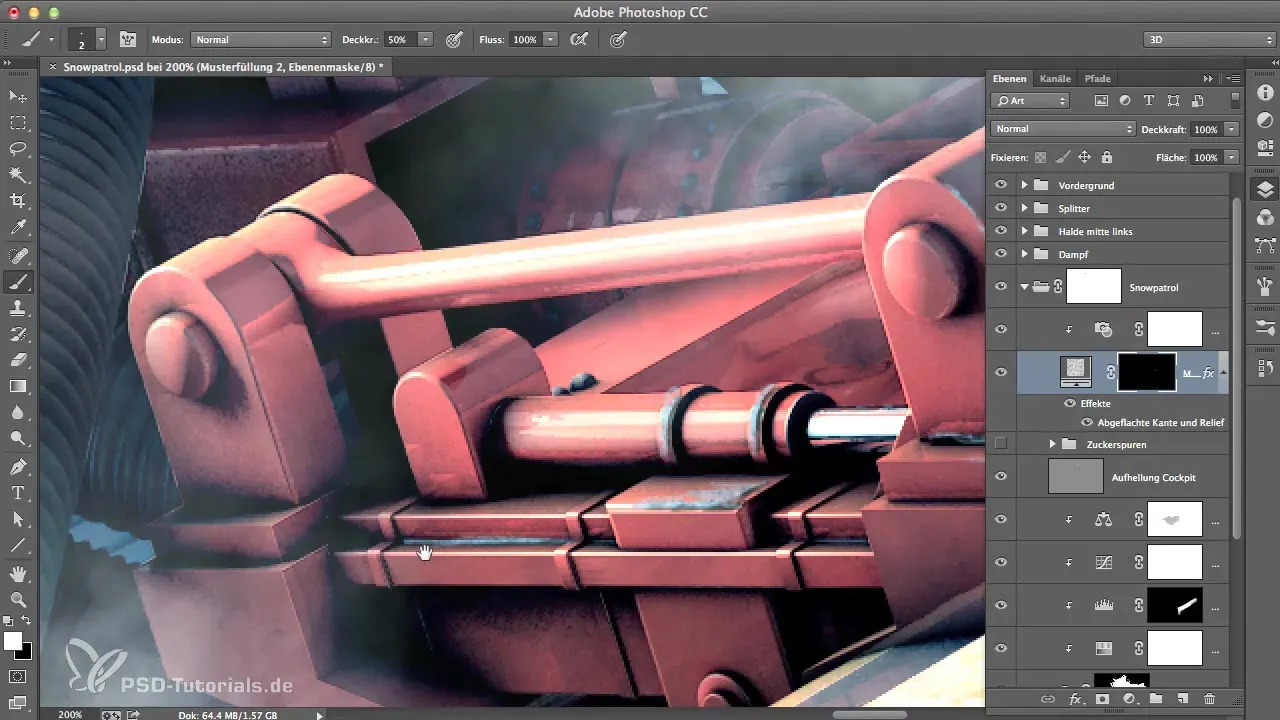
Sammendrag - Effektiv finishing med Photoshop for CINEMA 4D-renderingsmaterialer
Redigering av dine renderinger i Photoshop lar deg legge til den siste, raffinerte touchen og oppnå imponerende effekter. Med de rette teknikkene som mønsterlag, lagmasker og fargekorrigeringer, kan du utforske det fulle potensialet av dine CINEMA 4D-prosjekter, samtidig som du minimerer arbeidsmengden.
Ofte stilte spørsmål
Hvordan kan jeg endre størrelsen på mønsteret?Du kan justere størrelsen på mønsteret i innstillingene for fyllag.
Hva skal jeg gjøre hvis fargene ikke samsvarer?Bruk korrigeringene og fotofiltrene i Photoshop for å justere fargene.
Kan jeg også animere mønsterlagene?Ja, du kan bruke mønsterlagene i en animasjon ved å bruke animasjonseffektene i Photoshop.
Hvor lenge tar det å redigere en rendering?Det avhenger av kompleksiteten i bildet ditt, men vanligvis kan du oppnå betydelig fremgang på 10-30 minutter.
Hvilke PS-funksjoner er nyttige for finishing?Nyttige funksjoner inkluderer lagstiler, penselalternativer, korrigeringer og filtre.

